今天带来的是欧朋浏览器打开广告拦截的操作过程,接下来就来学习欧朋浏览器打开广告拦截的操作步骤吧,希望能够帮助到大家。
欧朋浏览器打开广告拦截的操作过程

1、首先必须拥有这款app,打开手机桌面上的“欧朋浏览器”
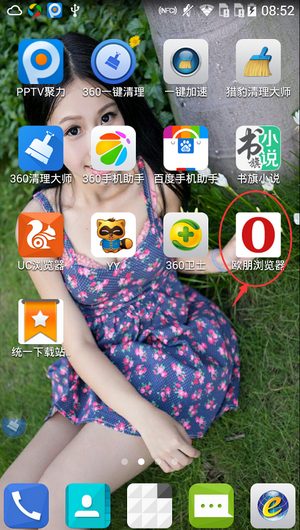
2、点击【欧朋】按钮,接着进入功能列表,将其向左滑动进入右边的列表
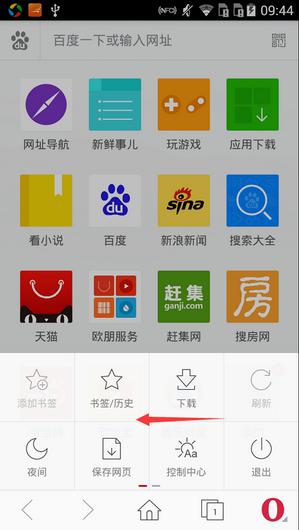
3、点击【设置】
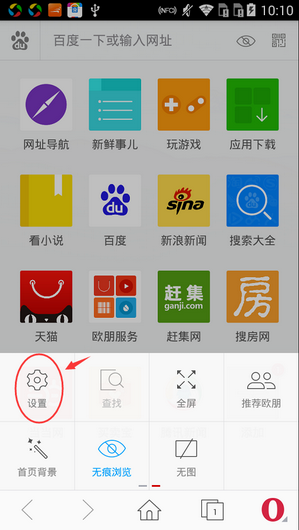
4、在设置的常用下找到【广告拦截】点击使其处于开启状态,即可拦截广告咯
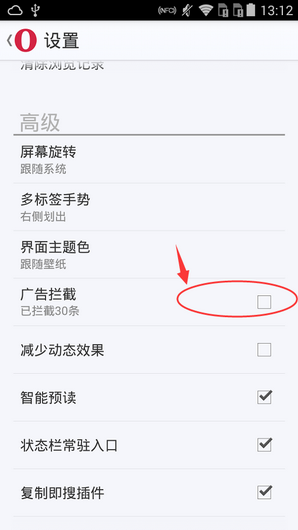
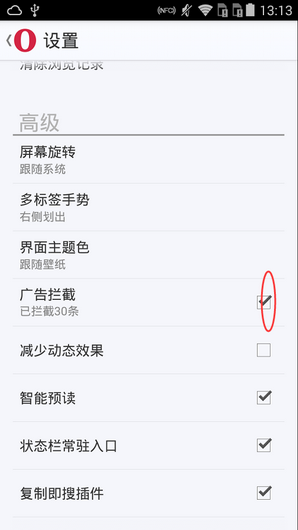
上面就是小编为大家带来的欧朋浏览器打开广告拦截的操作过程,一起来学习学习吧。相信是可以帮助到一些新用户的。
以上内容就是百科问题网小编为大家带来的欧朋浏览器打开广告拦截的操作过程,希望会对大家有所帮助,更多相关攻略请关注百科问题网浏览器中文网(www.百科问题网.net)。






